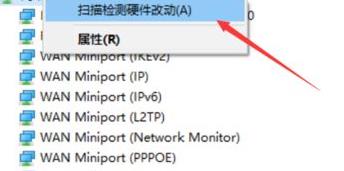Win10系统无线网络开关打不开怎么办?下面小编带来Win10系统无线网络开关打不开的解决方案。希望能帮到大家。让我们一起来看看边肖吧!
Win10系统的无线网络开关打不开怎么办?Win10系统无线网络开关无法打开问题的解决方案
方法一
1.首先点击右下角的网络图标,然后点击“故障排除”,如下图所示。
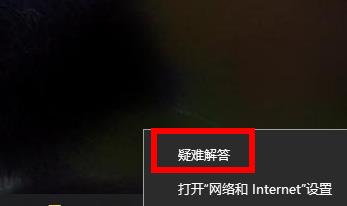 2,然后等待自动为您检查并解决问题,如下图所示。
2,然后等待自动为您检查并解决问题,如下图所示。
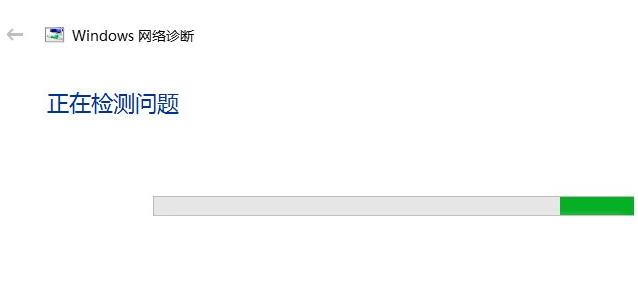 方法2
方法2
1.在桌面上右键单击这台pc,然后单击“管理”,如下图所示。
: 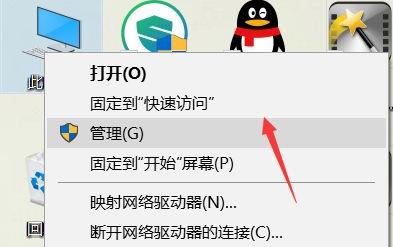 2.点击管理中的“设备管理器”,点击下方的“网络适配器”,如下图所示。
2.点击管理中的“设备管理器”,点击下方的“网络适配器”,如下图所示。
: 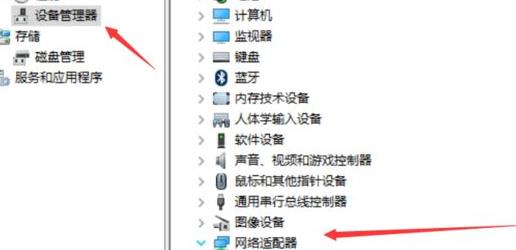 3.右键点击里面的网络驱动,点击“卸载”,如下图所示。
3.右键点击里面的网络驱动,点击“卸载”,如下图所示。
: 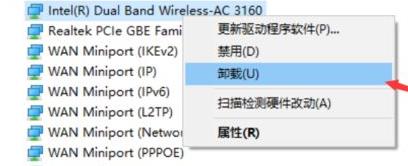 4.最后,单击“扫描硬件更改”重新安装,然后连接到网络,如下图所示。
4.最后,单击“扫描硬件更改”重新安装,然后连接到网络,如下图所示。